修正: GlobalProtect が資格情報の入力を求めない
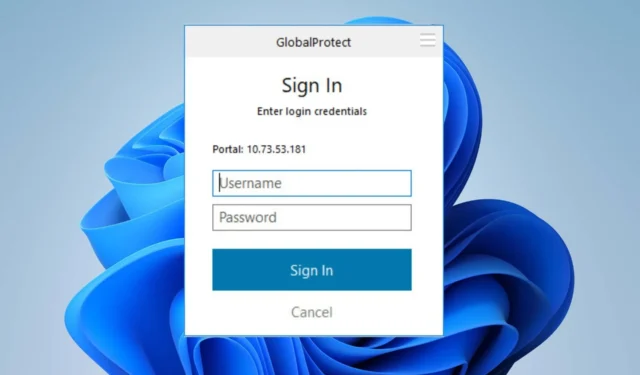
ユーザーは、GlobalProtect が資格情報の入力を求めるプロンプトを表示できないために接続できないと苦情を申し立てています。GP ゲートウェイに接続できなくなる致命的な問題です。
ただし、問題を回避して GlobalProtect を接続する方法を見つけることが不可欠です。したがって、このガイドを読んで、GlobalProtect が資格情報を要求しない問題を修正する方法を確認することをお勧めします。
GlobalProtect が接続できないのはなぜですか?
- ネットワークの混雑や不安定なインターネット接続などのネットワーク接続の問題により、GlobalProtect ゲートウェイに到達できなくなる可能性があります。
- PC 上のローカル ファイアウォールまたはセキュリティ ソフトウェアが、GlobalProtect クライアントによる接続の確立をブロックしている可能性があります。
- コンピュータがプロキシ サーバーを使用している場合、GlobalProtect のポータル アドレスに干渉する可能性があります。
- GlobalProtect ポータル、エージェント、またはゲートウェイの構成が正しくないと、VPN 接続が妨げられる場合があります。
- 古いバージョンの GlobalProtect クライアントを実行すると、ゲートウェイとの互換性の問題が発生し、資格情報の入力を求められなくなる可能性があります。
- 他のアプリや一部のウイルス対策ソフトウェアまたはセキュリティ ソフトウェアが接続試行を妨げ、問題が発生する可能性があります。
- 使用率が高い場合や過負荷になると、新しい接続プロセスに対応できなくなり、誤動作が発生する可能性があります。
- GlobalProtect とオペレーティング システム間の互換性の問題により、資格情報プロンプトが表示されない場合があります。
いずれにせよ、GlobalProtect が接続できない場合の詳細な手順については、次のセクションを読むことで問題を解決できます。
GlobalProtect が資格情報の入力を求めない問題を修正するにはどうすればよいですか?
何よりもまず、次の事前チェックを行ってください。
- GlobalProtect VPN アプリまたはサービスを再起動して、VPN の開始時に資格情報のプロンプトが表示されるかどうかを確認してください。
- GlobalProtect への接続が許可されないなどの問題が発生する可能性があるため、ファイアウォールまたはウイルス対策ソフトウェアを一時的に無効にします。
- GlobalProtect エージェントとの競合を解決するには、PC で実行されているバックグラウンド アプリをすべてオフにします。
- ログイン プロンプトを妨げる可能性のあるブラウザのキャッシュと Cookie をクリアします。
1. MS アカウントを削除します
- Windows+キーを押して設定Iアプリを開きます。
- メニューから「アカウント」を選択し、「電子メールとアカウント」をクリックします。
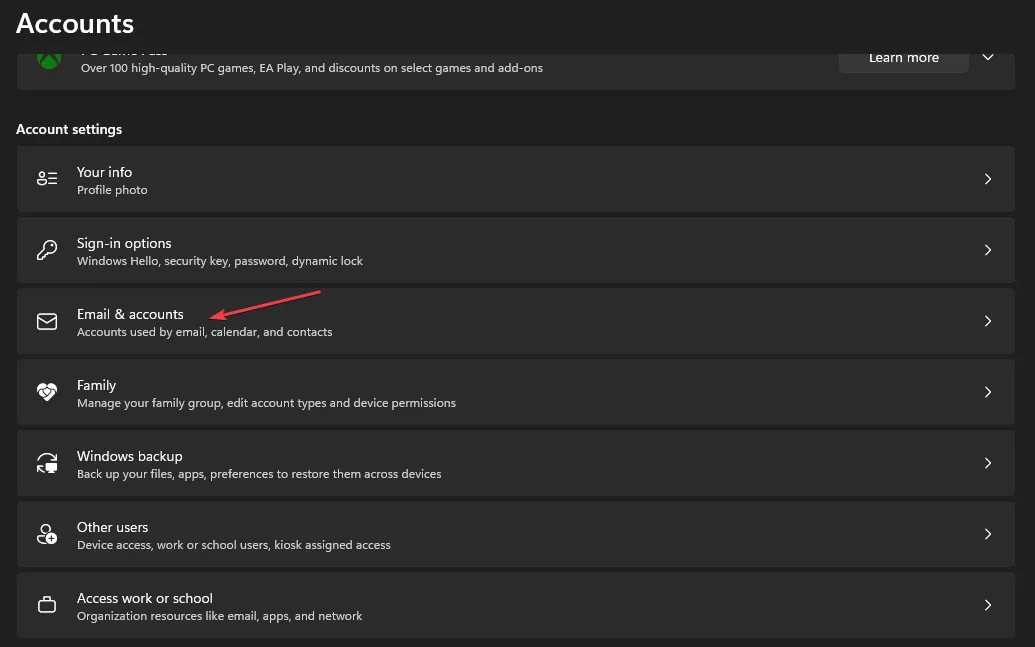
- 削除したいメールアドレスを選択し、「削除」をクリックします。
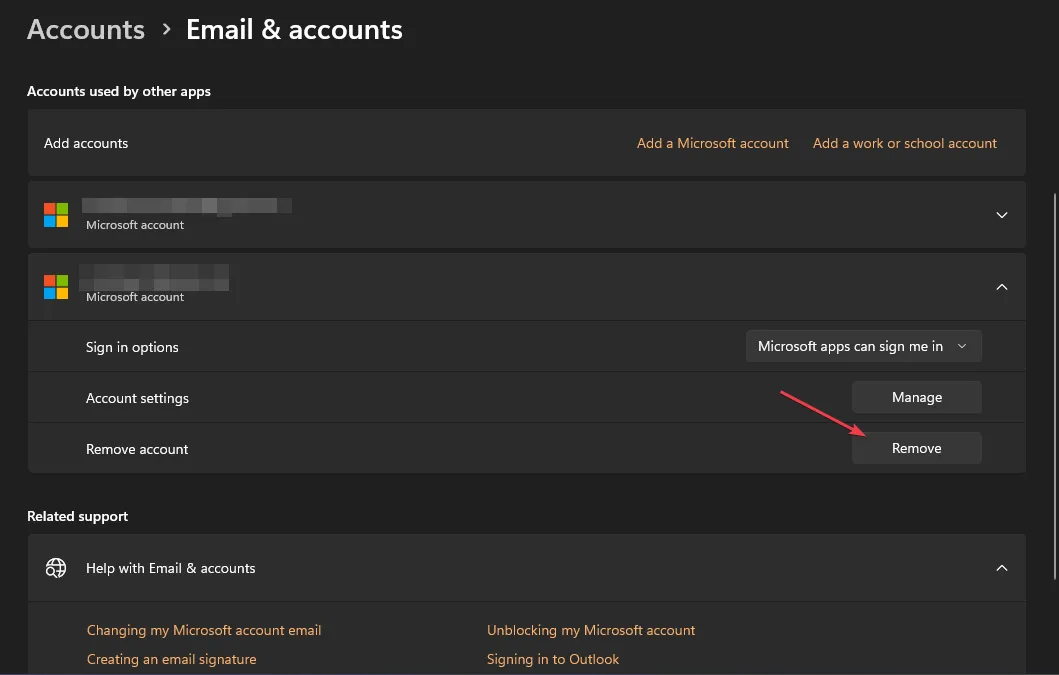
- 新しいプロンプトで「はい」をクリックして、アクションを確認します。
- PC を再起動し、GlobalProtect にサインインして、資格情報の入力を求められるかどうかを確認します。
上記の手順を使用して、GlobalProtect のサインイン資格情報が表示されない問題を修正したと複数のユーザーが報告しています。Azure Active Directory から Microsoft アカウントが切断され、新しい試行時に要求が発生します。
2. 最近インストールしたアプリをアンインストールする
- [スタート]ボタンをクリックし、「コントロール パネル」と入力して、 を押しますEnter。
- [プログラム] をクリックし、[プログラムと機能]タブに移動して、リストからアプリを見つけます。
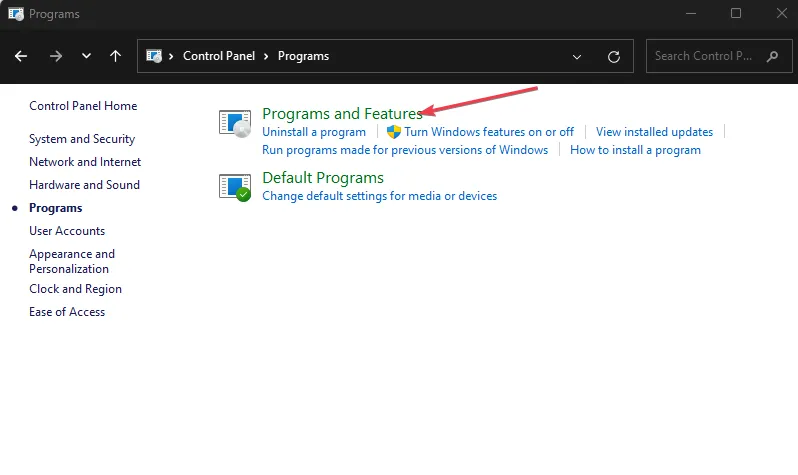
- アプリを選択し、「アンインストール」をクリックします。
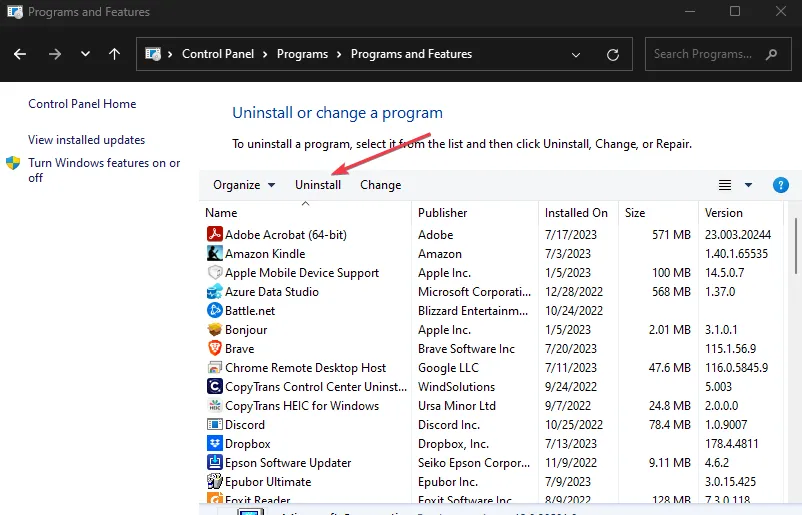
- 画面上の指示に従ってアンインストールプロセスを完了します。
アプリをアンインストールすると、GlobalProtect から資格情報が削除され、Outlook や Visual Studio 資格情報などの他のアプリを取得するのではなく、資格情報を要求できるようになります。
3. GlobalProtect アプリのキャッシュをクリアします
- GlobalProtect クライアントを閉じます。
- Windows+キーを押してファイル エクスプローラーEを開きます。
- 次のディレクトリ パスに移動します。
C:\Program Files\Palo Alto Networks\GlobalProtect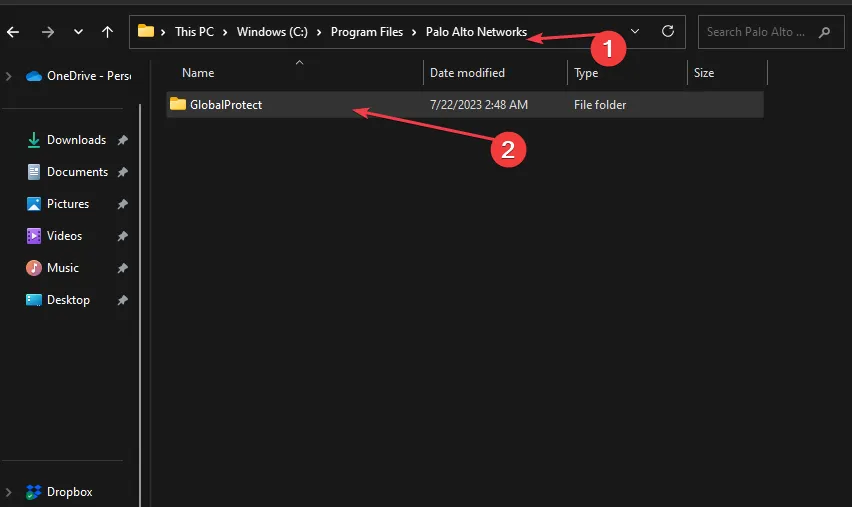
- GlobalProtectフォルダーで、Cache フォルダーを選択し、右クリックして、コンテキスト メニューから[削除]を選択します。
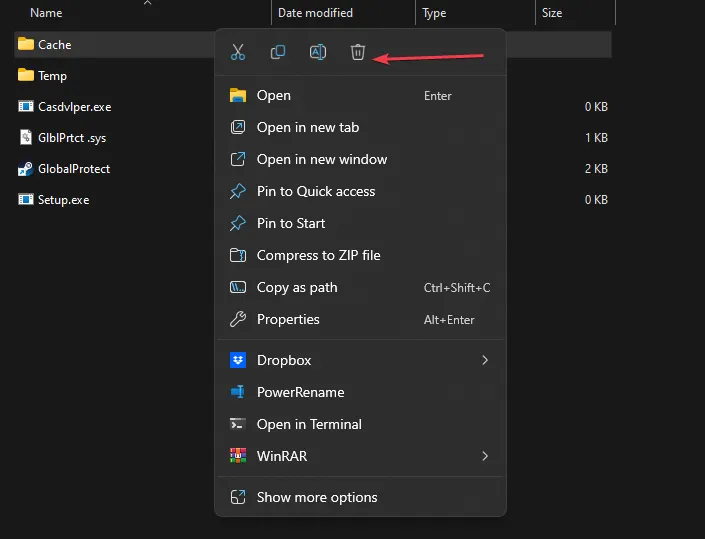
- アクションを続行するかどうかを尋ねられたら、アクションを確認します。
- キャッシュ フォルダーを削除した後、デスクトップ上のごみ箱アイコンを右クリックし、コンテキスト メニューから [ごみ箱を空にする] を選択します。
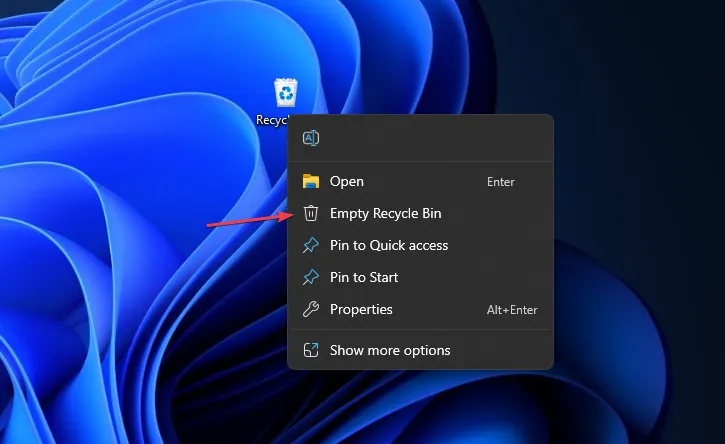
- GlobalProtect クライアントを起動して新しいキャッシュ フォルダーを再作成し、資格情報のプロンプトが表示されるかどうかを確認します。
GlobalProtect キャッシュをクリアすると、フォルダー内の破損したアプリ データが削除され、資格情報のプロンプトを妨げる問題が解決されます。
GlobalProtect 資格情報をリセットするにはどうすればよいですか?
- システム トレイボタンをクリックし、GlobalProtect (GP) クライアント アイコンを右クリックします。
- コンテキスト メニューから[パネルを表示]オプションを選択します。
- ユーザー名の横にあるアイコンをクリックします。
- 保存された資格情報を GlobalProtect からクリアするかどうかを尋ねるプロンプトで[OK]をクリックします。
上記の手順により、GlobalProtect に保存されている認証情報がクリアされ、安全な接続のための新しい認証情報を使用して GlobalProtect VPN クライアントにログオンできるようになります。
VPN ポータルでは、ログイン画面で資格情報の入力を求める問題が発生する場合がありますが、上記の手順に従って、GlobalProtect のログオン前ループをバイパスして、サインイン プロンプトを表示する必要があります。
このガイドに関してさらに質問がある場合は、コメント欄に書き込んでください。



コメントを残す